ジャーニーの編集
ジャーニーを編集するには、編集ボタンをクリックします。これにより編集モードがアクティブになり、ステップ、メッセージ、待機時間、その他のジャーニーコンポーネントを変更できます。 完了したら、設定 > 保存をクリックします。変更は次のように適用されます:- ステップの変更は即座に有効になります。アクティブまたは将来のユーザーは、ジャーニー内のどこにいるかに基づいて、更新されたステップを通過します。
- 設定の変更は、変更が保存された後にジャーニーに入るユーザーにのみ影響します。フロー内の既存のユーザーは影響を受けません。
待機ステップの編集
待機ステップの期間を変更すると、変更後にステップに入るユーザーにのみ影響します。既存のユーザーに対して既に設定されているタイマーは更新またはリセットされません。メッセージステップの編集
- 既存のメッセージステップのコンテンツ/テンプレートを更新する場合、既存の統計は保持され、新しいメトリクスは変更時から蓄積されます。
- メッセージステップを置き換えまたは削除する場合、新しいステップはゼロから統計の追跡を開始します。
分岐ブランチの編集
分岐ブランチは、ジャーニーがライブになるとロックされます。ブランチの数または構造を変更する必要がある場合は、ジャーニーを複製または新規作成する必要があります。統計の表示と更新
- 統計を表示をクリックして編集モードを終了し、統計モードに入ります。これにより、メッセージとジャーニーのパフォーマンスを分析できます。
- 統計を更新を使用して、最新のユーザーインタラクションデータをリロードします。
ジャーニーアクション
その他のオプション(⋯)メニューをクリックして、追加のジャーニー管理ツールにアクセスします:ジャーニーを停止またはアーカイブする
- 停止 + アーカイブは、ジャーニーを通じたすべてのユーザーの進行を停止し、アーカイブ済みとしてマークします。
- アーカイブされたジャーニーは引き続き表示および複製できますが、送信を再開することはできません。
ジャーニーを複製する
- 複製は、同じ構造と設定で新しいジャーニーを作成します。
- 開始時刻と終了時刻はコピーされません—新しいジャーニーに対して手動で設定する必要があります。
ジャーニーを画像としてエクスポートする
- 画像としてエクスポートは、ジャーニーキャンバスのPNGをダウンロードします。
- 画面上に表示されているステップのみがスナップショットに含まれます。
ジャーニーを削除する
- 削除は、ジャーニーとそのデータを完全に削除します。
- このアクションは元に戻せません。
チームノートの追加
ノートを使用して、重要なコンテキスト、コラボレーションの洞察、または実装の根拠でジャーニーステップに注釈を付けます。これにより、ジャーニーをレビューまたは編集するときにチームの連携が保たれます。ノートのメリット
- すべての戦略的コンテキストをジャーニーに集中させます。
- セグメンテーションロジック、パーソナライゼーションルール、またはテスト仮説を伝えます。
- 各メッセージが伝えるまたはテストすることを意図している内容を文書化します。
ノートを追加する方法
- 編集モードに入ります。
- メッセージまたはアクションステップを選択します。
- ノートを追加します。
- 保存をクリックします。
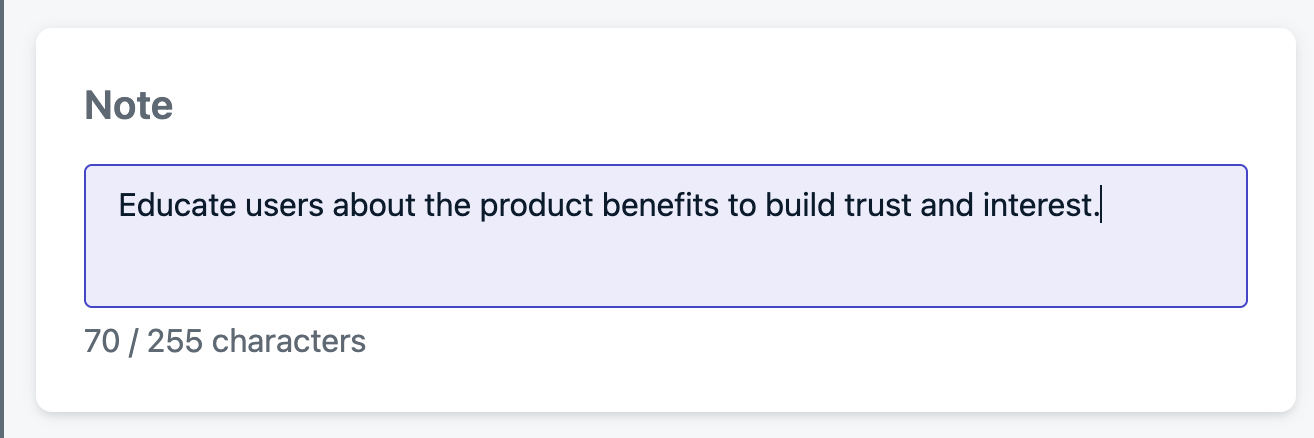
ジャーニーステップにノートを追加

ジャーニーステップに追加されたノート